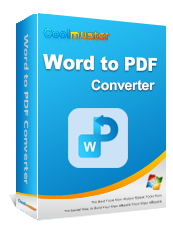4 Pengonversi Kata ke PDF Offline Terbaik yang Sebaiknya Anda Ketahui

Saat mengonversi Word ke PDF, diperlukan pengelola PDF yang andal. Banyak konverter online tersedia tetapi tidak selalu dijamin berfungsi seperti yang diharapkan.
Oleh karena itu, sebagian besar pengguna menginginkan alat offline untuk alasan stabilitas dan keamanan. Di sini, kami akan menguraikan 4 pengonversi Word ke PDF offline terbaik yang dapat diandalkan. Teruslah membaca untuk mempelajari lebih lanjut.
Jika Anda menginginkan alat yang andal dan efisien, Anda tidak boleh memilih aplikasi yang di bawah standar. Kami mendambakan pengalaman luar biasa saat mengonversi file antara berbagai format. Namun, menemukan aplikasi yang mampu mengubah keadaan bisa menjadi suatu tantangan, tetapi kini tidak lagi. Di bawah ini adalah daftar alat terbaik untuk mengonversi Dokumen ke PDF secara offline dan cara menggunakannya.
Alat offline pengonversi Word ke PDF teratas kami yang kuat dan kaya fitur adalah Coolmuster Word to PDF Converter . Ini adalah alat untuk dipilih jika Anda hanya ingin membuat PDF yang terlihat profesional dengan tetap mempertahankan formatnya. Ini disesuaikan untuk mengubah cara pengguna berinteraksi dengan file mereka. Ini hanya dilengkapi dengan fitur luar biasa yang berguna saat menangani konversi Word ke PDF.
Hal terbaik tentang alat yang sangat berharga ini adalah ia mendukung konversi batch. Anda dapat menambahkan file sebanyak yang Anda inginkan pada alat ini dan membuat PDF sekaligus hanya dengan satu klik.
Kelebihan:
Kontra:
01 Instal Program di Komputer
Instal dan luncurkan aplikasi untuk menemukan antarmukanya. Impor dokumen Word Anda ke alat ini menggunakan tombol "Tambah File" atau "Tambah Folder". Selain itu, Anda cukup menyeret file Anda lalu melepaskannya ke antarmuka alat.

02 Sesuaikan Outputnya
Setelah memilih file Word, Anda dapat menyesuaikan margin dokumen keluaran dan ukuran halaman serta menentukan Folder Keluaran.

03 Konversikan Dokumen ke PDF
Setelah melakukan perubahan yang diperlukan, ketuk tombol "Mulai" untuk memulai prosedur konversi. Alat ini akan mengonversi file secara efisien, dan file PDF Anda akan siap dalam beberapa detik.

WPS Office adalah Pengonversi Word ke PDF offline lainnya yang membuat proses konversi Anda berjalan mudah. Ini adalah alat serbaguna yang menawarkan semua fitur kantor yang mungkin Anda perlukan untuk mengonversi file tanpa repot dan tanpa biaya. Ini adalah pilihan yang direkomendasikan bagi penulis dan analis data karena kemudahan penggunaannya.
Kelebihan:
Kontra:
Mengonversi file Docx Anda ke PDF dengan alat ini mudah. Anda hanya perlu menginstal aplikasi pada perangkat Anda dan mulai mengonversi file Anda. Berikut cara menggunakan aplikasi WPS Office untuk mengkonversi Word ke PDF di berbagai perangkat.
Langkah 1. Luncurkan aplikasi WPS Office setelah menginstalnya, lalu buka file yang diinginkan. Dari bagian kiri atas, ketuk opsi "Menu".
Langkah 2. Arahkan kursor ke opsi dan ketuk "Ekspor ke PDF".
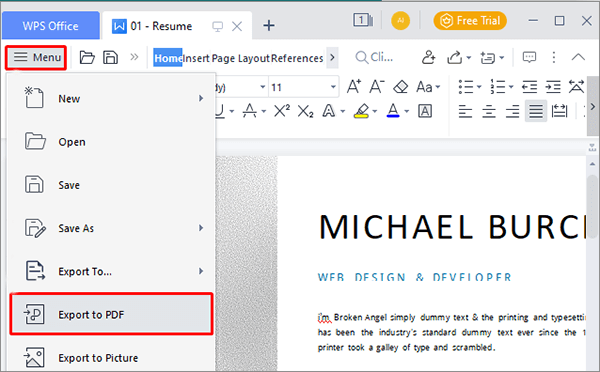
Langkah 3. Edit jalur untuk menyimpan PDF Anda dan konfirmasi.
Langkah 4. Anda juga dapat mengonversi halaman khusus dengan memilih rentang halaman yang Anda inginkan. Setelah itu, tekan "Ekspor ke PDF".

Ada aplikasi WPS Office untuk Android dan iPhone, yang dapat digunakan pengguna untuk mengonversi dokumen mereka ke PDF secara gratis. Bagian terbaiknya adalah tata letak untuk Android dan iPhone sama. Ini membantu memaksimalkan pengalaman pengguna dan interaktivitas dalam aplikasi.
Langkah 1. Unduh aplikasinya dari Play Store atau App Store. Luncurkan aplikasi dan buka dokumen yang akan dikonversi.
Langkah 2. Klik pada toolbar di pojok kiri bawah.
Langkah 3. Pilih opsi "File" dan pilih "Output as PDF" setelah selesai.
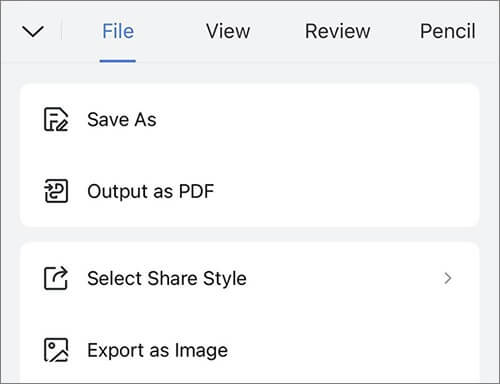
Microsoft Office Suite juga merupakan alat praktis untuk membuka atau mengedit dokumen Anda dan menyimpannya sebagai PDF.
Kelebihan:
Kontra:
Langkah 1. Pertama, buka dokumen Anda dan tekan opsi "File" di kiri atas layar.

Langkah 2. Ketuk “Ekspor” dari opsi yang tersedia.
Langkah 3. Di bawah tab "Ekspor", Anda akan menemukan "Buat Dokumen PDF/XPS". Klik di atasnya.

Langkah 4. Jendela baru akan muncul. Pilih tempat menyimpan file dan tekan ikon "Terbitkan" untuk memulai proses konversi.
Aplikasi pratinjau adalah penampil PDF bawaan yang memungkinkan Anda menyimpan dokumen Word sebagai PDF secara offline. Aplikasi penampil gambar ini sudah diinstal sebelumnya di macOS dan juga dapat melihat PDF.
Berguna ketika melihat gambar digital atau jika Anda ingin mencetaknya. Selain itu, Anda juga dapat melihat file PDF dengan aplikasi Pratinjau. Namun, Anda tidak dapat mengedit file seperti yang Anda lakukan di pengolah Word. Setelah Anda membuka Dokumen dengan pratinjau, aplikasi akan memungkinkan Anda mengubahnya menjadi format PDF.
Kelebihan:
Kontra:
Langkah 1. Pertama, buka file Doc yang ingin Anda ubah menjadi PDF. Ini secara otomatis terbuka di aplikasi Pratinjau; jika tidak, cukup klik kanan pada file tersebut dan pilih "Buka Dengan Pratinjau".

Langkah 2. Buka tab "File", lalu opsi "Ekspor Sebagai PDF". Putuskan di mana Anda akan menyimpan file dan tekan "Simpan".

Q1. Apa pengonversi Doc ke PDF offline terbaik?
Di antara konverter Word-ke-PDF yang ada di pasaran, Coolmuster Word to PDF Converter adalah alat terbaik dalam hal kecepatan, akurasi, keamanan, dan kemudahan penggunaan. Anda dapat mengonversi dokumen Anda ke PDF tanpa khawatir dengan cepat dan berkualitas tinggi dengan tetap menjaga konsistensi tata letak.
Q2. Bisakah saya mengubah Word Doc menjadi PDF offline secara gratis?
Ya. Microsoft Office memungkinkan pengguna mengonversi Doc ke PDF secara gratis. Ini adalah aplikasi prainstal yang tersedia di komputer Windows . Jika komputer Anda memiliki Word 2007, 2010, atau 2013, Anda dapat dengan mudah menyimpan file Word ke format PDF. Selain itu, alat pihak ketiga lainnya juga dapat membantu, meskipun alat tersebut mungkin memiliki keterbatasan.
Itu saja tentang cara mengubah dokumen Word ke PDF secara offline. Kami telah menguraikan berbagai alat yang dapat Anda gunakan untuk membuat PDF secara offline. Pilih saja alat yang paling sesuai dengan kebutuhan Anda. Jika Anda lebih suka menggunakan alat yang lebih khusus, pertimbangkan untuk memilih Coolmuster Word to PDF Converter . Ini kompeten, mudah digunakan, dan memberikan hasil yang cepat.
Artikel Terkait:
Cara Menggabungkan Beberapa File PDF Seperti Profesional: Panduan Langkah demi Langkah
Bagaimana Cara Menyimpan Dokumen Google sebagai PDF? [Komputer & Perangkat Seluler]
Kolaborasi Efisien: Cara Mengirim Email ke Google Dokumen sebagai PDF
[Tips Office yang Berguna] Cara Memindai Dokumen ke PDF dalam 5 Metode Mudah